目次
MUOは、読者の皆様のご協力により成り立っています。当サイトのリンクから購入された場合、アフィリエイト報酬が発生することがあります。もっと読む
Excelには、データを実証し、解釈するのに役立つ関数が満載です。Excel の中核となる関数の 1 つに COUNT 関数があります。この関数は、その名の通り、指定された配列内の数値の数を数えることができます。
COUNTは他のExcel関数ほど高機能ではありませんが、それ自体で多くのことを実現でき、他のExcel関数と組み合わせることでさらに多くのことを実現できます。ExcelのCOUNT関数が何をするのか、そしてそれをどのようにスプレッドシートで使うことができるのか、このページでご確認ください。
ExcelのCOUNT関数とは
COUNTはExcelの中核的な関数で、数式内の直接の値であれ、セル範囲であれ、与えられた数値を数えます。COUNT関数は、数値のあるセルだけをカウントし、それ以外のセルはすべて除外します。したがって、空白のセルやテキストなど、数字以外の値を持つセルはカウントされません。
COUNT関数のシンタックスは以下のとおりです。
=COUNT(値1, 値2, …)
COUNTは数値のみをカウントしますが、任意の値を入力して考慮させることができます。前述のように、値を直接入力することも、値を含むセルやセル範囲を参照することもできます。また、カンマ(,)を使用して関数を展開すると、複数の値や範囲を含めることができます。
ExcelのCOUNT関数には、COUNTIFやCOUNTIFSなど、多くの兄弟関数があります。後者の2つの関数もセルのカウントに使用されますが、カスタム条件を取り込むことができます。しかし、COUNTは単に数字が入っているセルを数えます。
他の関数と同様に、COUNTは表示されている値ではなく、実際のセルの値を考慮します。つまり、セルの値が数字であっても、Excelのカスタムフォーマットでテキスト表示に設定されていれば、実際の値が数字であるため、COUNTはそのセルをカウントします。
エクセルでCOUNT関数を使用する方法
ExcelのCOUNT関数はシンプルな関数で、1つのパラメータを受け取って実行されます。COUNTが必要とする1つのパラメータは、調べるべき値または値の配列です。複数の配列や値を追加することは任意ですが、2つの値や配列の間にカンマ(,)を入れることで可能です。
例えば、以下のような数式では、COUNTは3を出力する。これはもちろん、入力のうち3つだけが数字だからである。
=COUNT("MUO", 1, 0, "数字じゃない!", 85)
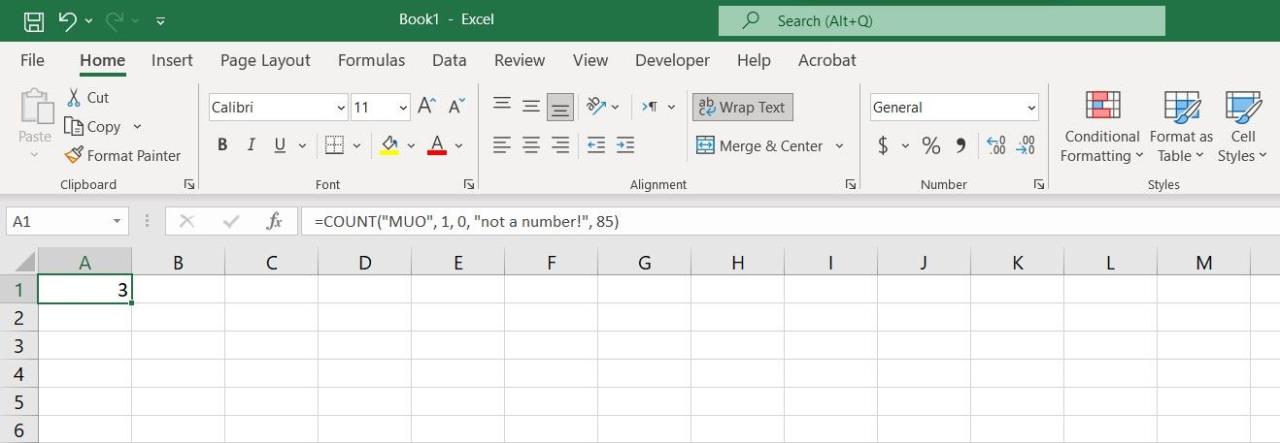
それを念頭に置いて、いくつかの例に移りましょう。やはりCOUNTは自分で使ってみないと、その便利さはわからないものです。
Excel COUNT関数の例。単一の範囲をカウントする
COUNTは単純な関数に見えるかもしれませんが、実はそうです。しかし、その単純さにもかかわらず、多くの場面で時間を節約し、高度なスプレッドシートを構築することを可能にします。
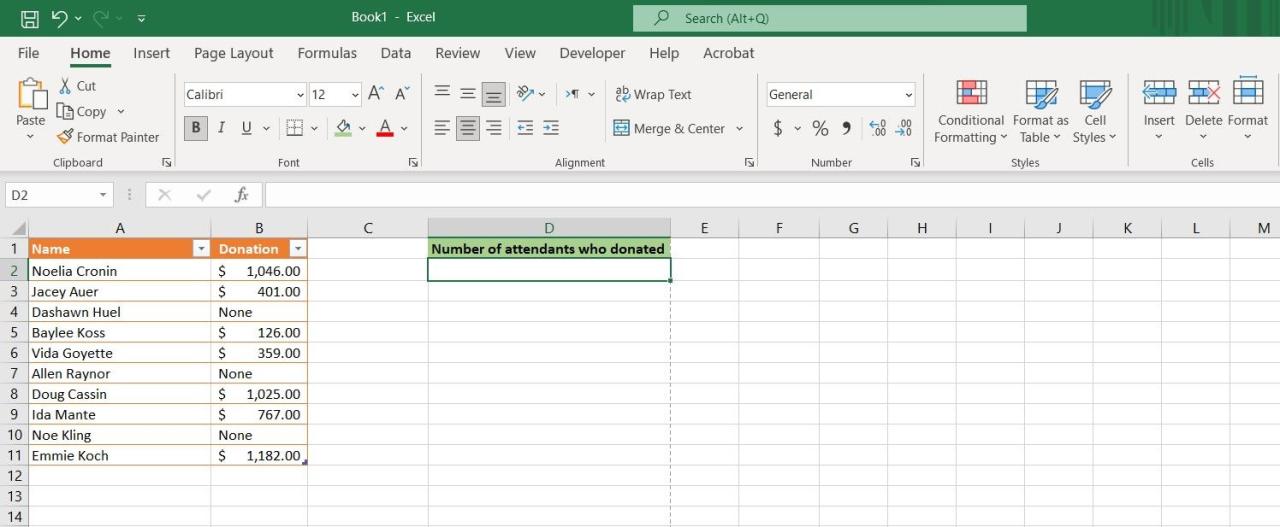
たとえば、こんな例を見てみよう。このスプレッドシートには、ある集まりの出席者の名前と、その出席者が仮想の原因に寄付した金額が記載されています。ここでの目標は、何人の出席者が実際に寄付をしたかを素早く計算することです。これを実現するために、エクセルのCOUNT関数を使用します。以下、その方法を説明します。
キーボードのEnterキーを押すと、COUNTは即座に寄付をした係員の人数を表示します。この式では、COUNT関数を呼び出して、セルB2~B11を調べ、数字が入っているセルの数を出力しています。寄付をしていない人は、名前の前に数字がないので、カウントされません。
Excelのカウント関数の例。複合式
さて、準備が整ったところで、別の例題に移りましょう。最初のセクションで述べたように、ExcelのCOUNT関数には複数の範囲を入力することができます。さらに、他の多くのExcel関数と同様に、COUNTと他のExcel関数を組み合わせて複合式を作成し、単純なカウント以上の結果を得ることができます。
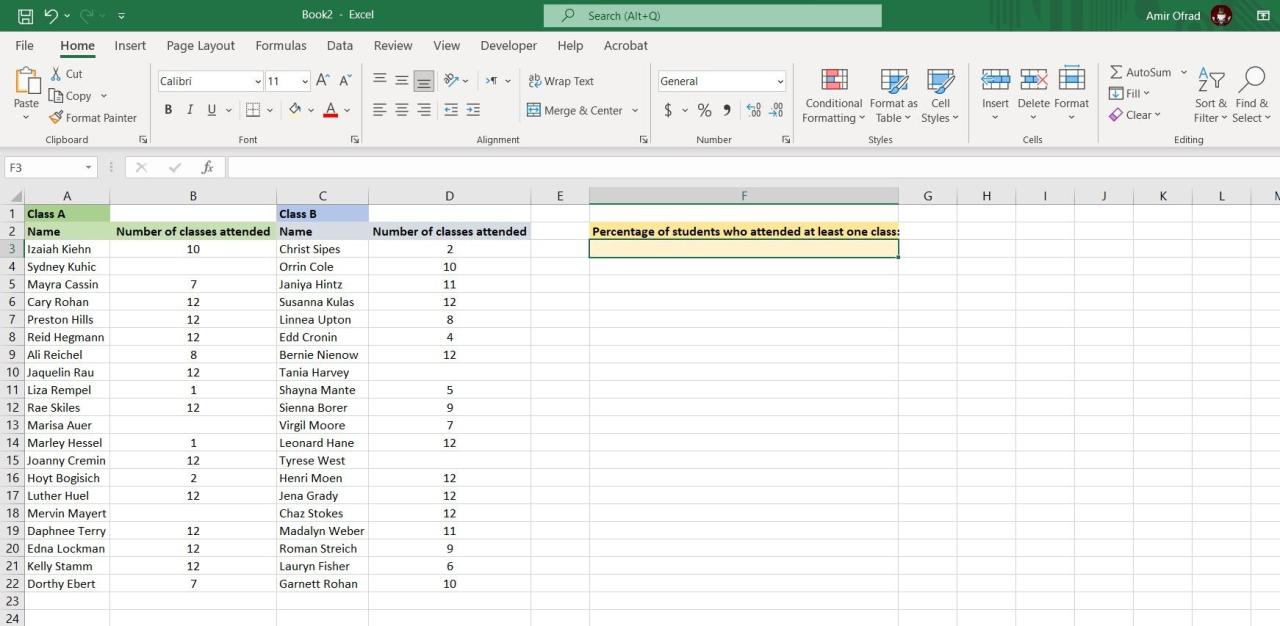
この例では、2つのクラスの学生と、彼らが1学期を通して出席したクラスの数があります。目標は、少なくとも1つのクラスに出席し、したがって学期を通して完全に欠席していない生徒の割合を計算することです。
これを実現するために、COUNT関数とROWS関数を組み合わせます。ROWSは、配列やセル範囲にあるROWの数を数えるExcelの基本的な関数です。各クラスの出席クラス数は1行になっているので、ROWS関数を使えば、各クラスの生徒数を数えることができるのです。
例えば、以下の式は、配列が10行あるので、10を出力します。
=ROWS(B2:B11)
全体として、COUNTを使って空でないセルの数(少なくとも1回授業に参加した生徒の数)を求め、それをその範囲の全セル数(生徒の総数)で割って、百倍してパーセンテージを求めます。
これで、少なくとも 1 回の授業に出席した学生のパーセンテージ値が得られます。この式では、COUNT 関数を呼び出して数値の入ったセルの数を数え、次に ROWS を 2 つ使用して 2 列のセルの合計数を数えています。最後に、計算式の最初のセグメントを2番目のセグメントで割り、それを100倍してパーセンテージの値を得ました。
COUNTは、複合式にシームレスに統合して洗練されたスプレッドシートを作成することができるExcel関数の1つです。もし、Excelの数式を作るときに迷ったら、Excelの評価機能を使って、段階的に数式を理解することができることを思い出してください。
エクセルでCOUNTを使って人数を取得する
COUNTは、指定された配列の中で数字が含まれるセルを数える、シンプルかつ不可欠なExcel関数です。COUNTは空白セルや数字以外の値を含むセルを省きます。COUNTは基本的な関数に見えますが、単体で使える場面も多く、他のExcel関数と組み合わせることで高度な計算式を実現できる場面もあります。
さて、ExcelのCOUNT関数についてすべて読んだので、そろそろ手動で数を数えるのをやめて、Excelにお任せすることにしましょう。








